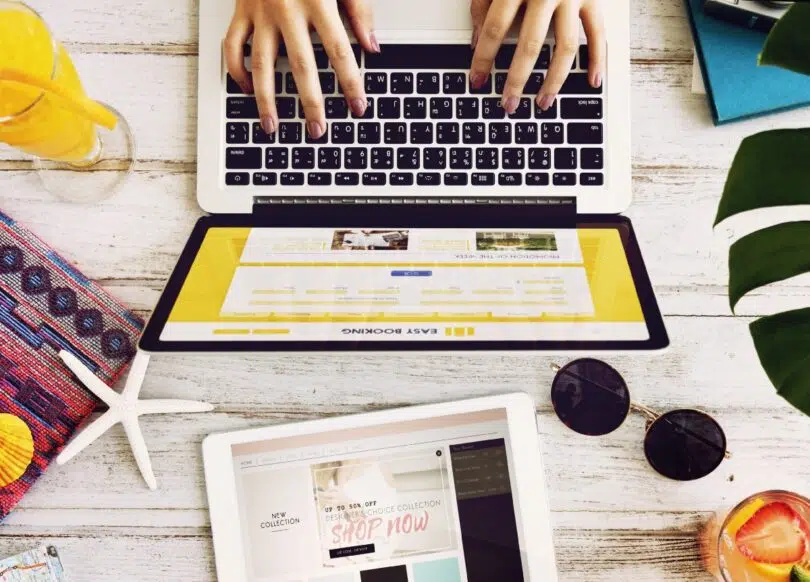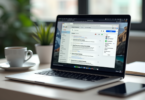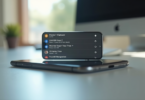On a tous connu ce moment où en plein travail sur notre ordinateur, on ferme le fichier Word par inadvertance. Cela peut s’avérer très problématique si le document est très important et qu’on a omis de l’enregistrer. Par ailleurs, l’erreur peut ne pas provenir de nous. L’ordinateur peut avoir une panne d’alimentation, ou simplement ne plus répondre.
Quelle que soit la cause de la fermeture par erreur, rien n’est encore perdu. Vous avez toujours la possibilité de récupérer le document. Nous vous proposons la marche à suivre pour récupérer le fichier Word.
A lire aussi : Configurer Roundcube OVH Mail pour une Expérience Optimale
Avant de vous parler du nécessaire à savoir, il est primordial que vous sachiez les causes pouvant entrainer une fermeture.
A lire en complément : S'organiser au travail grâce aux to-do lists
Plan de l'article
Causes de la fermeture
La première cause de fermeture, la plus fréquente c’est bel et bien le facteur humain. Des fois, vous travaillez tellement sur un document que vous le fermez sans avoir vérifié si tous les enregistrements sont sauvegardés. Parfois, quand vous ouvrez beaucoup de documents Word à la fois, et que vous voulez en fermer un grand nombre, des erreurs peuvent se faire. D’autre part, votre fichier peut se fermer en raison d’une erreur de fonctionnement de l’ordinateur qui peut avoir un problème de fonctionnement ou de votre logiciel qui ne répond plus.
Pour éviter tous ces problèmes, il est mieux pour vous d’enregistrer au fur et à mesure le texte en édition. Dans ce cas, si une fermeture par erreur survient, rien ne sera perdu.
Dans le cas contraire, cette méthode à deux volets vous aidera. Il s’agit de faire recours aux solutions de Microsoft ou d’utiliser un logiciel de récupération de données gratuit pour récupérer un document Word non enregistré.
Solutions proposées par Microsoft Office
Le concepteur du logiciel de traitement Microsoft Word vous propose plusieurs alternatives pour récupérer un document Word non enregistré. Vous avez la possibilité de récupérer les fichiers de récupération automatique ou des fichiers temporaires.
La récupération automatique
Pour récupérer votre document perdu, suivez la démarche suivante en fonction de la version de votre logiciel.
- Word 2007, 2010 et 2013
Choisir et cliquer sur Fichier, Options et Enregistrer si vous utilisez Word 2010 et 2013. Dans l’ancienne version de Word datant de 2007, il faut juste cliquer sur le bouton Office, Options Word, et Enregistrer. Une fois redirigé vers l’emplacement des fichiers enregistrés automatiquement, vous verrez les fichiers sauvegardés sous la dénomination Document.asd ; mais si vous avez nommé votre fichier X, ce sera plutôt X.asd.
- La dernière version de Word
Pour ceux qui ont les versions les plus évoluées de Word, la procédure est toute simple.
- Cliquer sur Fichier, Récent, et Récupérer des Documents Non Enregistrés.
- Localiser le document dans les brouillons enregistrés
- Cliquer sur Ouvrir et procéder à la sauvegarde du fichier pour le récupérer.
À défaut d’enregistrer votre document Word fermé par erreur automatiquement, Microsoft Word a pu le sauvegarder dans les fichiers temporaires.
Les fichiers temporaires
La procédure pour récupérer un fichier temporaire de Word se présente comme suit :
- Sélectionnez démarrer et cliquez sur Rechercher dans l’angle inférieur du volet gauche de la barre de recherche Windows,
- Cliquez sur l’option d’utiliser la recherche classique de Windows
- Cliquez sur Tous les fichiers et tous les dossiers dans l’Assistant Recherche
- Copiez-collez le texte *.TMP ou le taper simplement dans la barre Une partie ou l’ensemble du nom de fichier
- Spécifiez la zone de recherche : Mon ordinateur.
- Sélectionnez les dates entre le début et la fin pour indiquer votre dernier accès au fichier.
- Quand vous faites la recherche, réorganisez les icônes par l’option Modifié le.
- Si vous trouvez le fichier, vous pouvez cliquer sur le bouton office et ensuite ouvrir sur Word 2007. Cliquez sur Ouvrir dans le menu fichier si vous utilisez Word 2003.
- Sélectionnez tous les fichiers puis faites « Ouvrir et réparer » pour récupérer le fichier.
Néanmoins, si les solutions de Microsoft ne sont pas suffisantes, il faut que vous fassiez recours à un logiciel plus avancé et spécialisé uniquement dans la récupération des données. Ce type de logiciel vous épargne un temps précieux pour vite avoir accès à votre document.
La récupération du document Word non enregistré par un logiciel
Pour récupérer un document Word non enregistré, le logiciel de récupération de données gratuit va procéder à l’analyse du disque d’emplacement du fichier. Suite à cette analyse rapide, il y aura une nouvelle analyse plus approfondie pour identifier un grand nombre de fichiers non enregistrés. Dans la liste des fichiers, vous sélectionnez le type de document Word et procédez à sa récupération. Comparé aux options de récupération de Microsoft, le logiciel est la meilleure alternative.